如何在Word 2016中插入特殊字符和符号?
如何在Word 2016中插入特殊字符和符号?Word 2016的“插入”选项卡的最右侧是“符号”组。在该组中找到两个项目:方程式和符号。(如果窗口太窄,则会看到“符号”按钮,从中可以选择“方程式”或“符号”。)单击“符号”按钮,可以看到一些常用或最近使用的符号。从菜单中选择一个符号,将特殊符号直接插入您的文本中。
要查看大量符号和字符,请单击“符号”按钮,然后选择“更多符号”命令。出现“符号”对话框,如图所示。从“字体”菜单中选择一种装饰字体,例如Wingdings,以查看奇怪和不寻常的字符。要查看普通文本可能出现的色域,请从“字体”下拉列表中选择(普通文本)。使用“子集”下拉列表可查看特定的符号等。
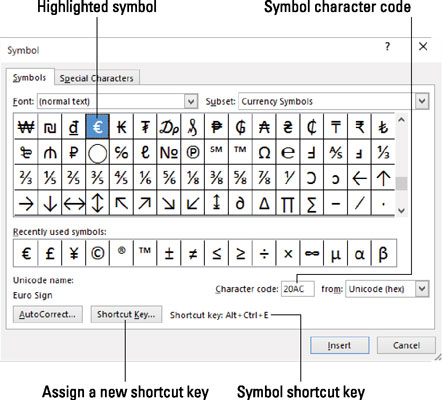
符号对话框。
要将字符从“符号”对话框粘贴到文档中,请选择该符号,然后单击“插入”按钮。
使用“符号”对话框完成操作后,需要单击“取消”按钮。
- 对于要插入的每个符号,单击一次“插入”按钮。例如,当您将三个sigma符号放入文档中时,必须在网格上找到该符号,然后单击“插入”按钮3次。

- 一些符号具有快捷键。它们显示在“符号”对话框的底部。例如,度数符号的快捷方式是Ctrl + @,空格键-按Ctrl + @(实际上是Ctrl + Shift + 2),然后键入一个空格。
- 您可以通过键入符号的字符代码,然后按Alt + X组合键来插入符号。例如,sigma的字符代码是2211:在文档中键入2211,然后按Alt + X。数字2211被神奇地转换为以下字符:

栏 目:office激活
本文地址:https://www.fushidao.cc/wangzhanyunying/16391.html
您可能感兴趣的文章
- 07-16全新office2019激活密钥,2025分享给大家,建议收藏
- 07-16office 2019简体中文32位/64位免费激活版下载
- 07-14office2019怎么安装和激活?office2019激活工具激活教程
- 07-14office2022激活密钥大全,2022office所有产品最新永久序列号(含激活教程)
- 07-14office2016免费激活密钥分享,2025最新office2016激活密钥
- 07-14Office2019多种版本最新激活密钥分享,office2019KEY最简单激活方法
- 07-14office2019永久密钥大全最新,office 2019激活密钥免费(附激活教程)
- 07-112025最新office2010永久激活码免费分享,office2010永久激活码
- 07-11怎么免费获取office2021激活密钥 office2021激活码+永久激活工具
- 07-112025更新office永久激活密钥,Office2021密钥激活码汇总


阅读排行
- 1全新office2019激活密钥,2025分享给大家,建议收藏
- 2office 2019简体中文32位/64位免费激活版下载
- 3office2019怎么安装和激活?office2019激活工具激活教程
- 4office2022激活密钥大全,2022office所有产品最新永久序列号(含激活教程)
- 5office2016免费激活密钥分享,2025最新office2016激活密钥
- 6Office2019多种版本最新激活密钥分享,office2019KEY最简单激活方法
- 7office2019永久密钥大全最新,office 2019激活密钥免费(附激活教程)
- 82025最新office2010永久激活码免费分享,office2010永久激活码
- 9怎么免费获取office2021激活密钥 office2021激活码+永久激活工具
- 102025更新office永久激活密钥,Office2021密钥激活码汇总
推荐教程
- 11-30正版office2021永久激活密钥
- 11-25怎么激活office2019最新版?office 2019激活秘钥+激活工具推荐
- 11-22office怎么免费永久激活 office产品密钥永久激活码
- 11-25office2010 产品密钥 永久密钥最新分享
- 11-22Office2016激活密钥专业增强版(神Key)Office2016永久激活密钥[202
- 11-30全新 Office 2013 激活密钥 Office 2013 激活工具推荐
- 11-25正版 office 产品密钥 office 密钥 office2019 永久激活
- 11-22office2020破解版(附永久密钥) 免费完整版
- 07-012025最新office2010永久激活码免费分享,附office 2010激活工具
- 11-302023 全新 office 2010 标准版/专业版密钥






